WD Black2の性能と使用法を解説
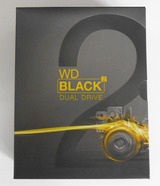 WD Black2 WD1001X06XDTL
WD Black2 WD1001X06XDTLメーカー名&URL
Western Digital:http://www.wdc.com/jp/
販売ページはこちら!
パーツ館でも販売中!
どうも、そろそろ年末という事で、
意気揚々と正月用の食材を注文し始めた(酒)です。
先日、Western Digitalより興味深いドライブが
登場しましたので、早速チェックしてみます。
●2.5インチドライブ内に1TBのHDDと
120GBのSSDを搭載
この「WD Black2 WD1001X06XDTL」は、
1つのドライブにSSDとHDDを搭載するデュアルドライブです。
これだけだと、他社より販売中のSSHDやハイブリッドHDDを
連想するかもしれませんが、
これらのSSD部分は、あくまでキャッシュとして使われるのに対し、
本製品はまさに別々のSSDとHDDとして利用可能なのがポイントです。
※基本スペックはメーカーHPの仕様をご覧ください。
なお、本来チップセット搭載SATAはポートマルチプライヤー非対応のため、
1カ所のSATAにリムーバブルケースなどを使い複数のドライブを繋げても
1ドライブしか認識しません。
このままだとSSDとHDDの両方を使う事が出来ないのですが、
本製品では独自の設定ツールにより、両ドライブの認識・使用を可能にしているとの事。
という訳で、どのように認識・使用するのかをチェック。
さらに、製品としての性能も見て行きましょう。


まずは形状チェックから。
黒いカバーが洒落たデザインです。
大きさは普通の2.5インチ、厚さ9mmのドライブとなります。

付属品はご覧の通り。USBケーブルはデータ移行用です。
右上のカギの形をしたUSBフラッシュをPCにつなげると、
ドライバダウンロードページへ自動的に接続します。
「WD Black2 installer」が設定ツール。
「Acronis True Image WD Edition Software Download」がデータ移行用です。
※ダウンロードページが開かない場合、こちらからどうぞ!
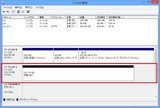
次に実際の設定方法を見て行きます。
初期状態だとSSD部分しか認識しません。
なお、今回使用したのはサンプルのため初期化が済んでいますが、
製品だと初期化されていませんので、手動で初期化してください。

設定ツールインストール前に、SSDのボリュームも設定しておくとよいでしょう。
なお、ここでボリュームを設定しておかないと、
インストール時にHDD側のボリュームが優先されます。

ダウンロードした設定ツールを起動しました。
多言語対応です。

「インストール」を選択。

初期化されていない場合、この様なエラーが発生します。
初期化されていれば、そのまま進めて再起動となります。
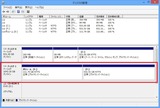
PC再起動、そしてインストールが完了すれば、
ドライブ構成がこの様になります。後は普通にご利用ください。

もし設定後にボリュームを削除してしまい、
この様に容量が1つになってしまった場合は、
設定ツールの削除と再インストールで元に戻ります。
次に、OS用ドライブとして使う場合について解説します。
インストールそのものは、
普通のSSDやHDDと同じように行います。
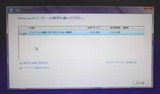
インストール場所はSSDしか見えませんので、
そのまま進めてください。
設定ツールはOSインストール後にご使用を。
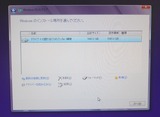
もしSSDとHDDのボリュームを1つにしてしまった後に
OSをインストールすると、容量表示はこうなります。
ですが、構わずに進めて大丈夫です。
むしろ、手動でのパーテーション分割はしないでください。

ボリュームが1つのままOSインストールが終わると、
容量はこの様になります。

設定ツールをインストールすると、ちゃんと分割されました。
それでは、速度を見てみましょう。
使用PCやチェック内容は以下の通りです。
マザーボード:ASRock Z87 Extreme4
CPU:i7 4770K
Memory:PC3-12800 4GBx2
OS:Windows 8 Pro 64bit
・CrystalDiskMark 3.0.2f
・同一ディスク内データコピー、
※ファイル数2,399、容量10.6GB
なお、本製品のSSD部分は、
JMicron製コントローラー「JMF-667H」を搭載しています。
以前紹介したSP600(JMF-661搭載)よりコントローラーが新しいので、
高速化が期待できそうです。
※SP600の記事はこちら!


・コピー時間
SSD:1分52秒45
HDD:4分51秒04
●使い勝手と性能は優秀
ノートPCやMini-ITXに最適
結果はご覧の通りです。
SSDは、やはりコントローラーの差が出た模様で、SP600より速くなりました。
HDDはRead:120MB/sを突破、コピー時間も5分未満で収まっており、
2.5インチHDDとして十分な性能です。
※以前の1TB製品のコピー速度が分かる1.5TB製品レビューはこちら!
注意点としては、Nvidiaストレージドライバーや
ASMedia製SATAはサポートしない等の制限があります。
こちらはユーザーマニュアルに記載されていますので、予めご確認ください。
※サポート→ユーザーマニュアル(PDF)をご覧ください。
実際にZ87 Extreme4のASMedia製SATA3.0に接続したところ、
起動時のASRockロゴから先に進みませんでした。
なお、P9X79 Deluxeに搭載のMarvell製SATA3.0では問題なく動作しましたが、
外部SATA3.0接続時はSSDの速度が落ちますのでご注意を。
また、Marvellはポートマルチプライア対応なので、
ソフトを使わずとも2ドライブを認識するのでは?
と思いましたが無理でした。
感想として、本製品は、OSやゲームなどを高速起動にするSSDと、
データを保存しておくHDDを1つにしたという事で、
ドライブが1つしか入らないノートPCや、小型のMini-ITXケース用
に最適ではないでしょうか。
最初にツールが必要、また新製品ゆえにSSDとHDDを別途購入するより割高ですが、
1つしかドライブが入らない環境では唯一無二のドライブといえる製品ですので、
この価値を見出せる方は、ぜひ本製品にご注目ください。
■今回紹介した製品
Western DIGITAL:WD Black2 WD1001X06XDTL
パーツ館でも販売中!
その他記事一覧は こちら
この記事にコメントする




